Làm gì khi mạng LAN nội bộ bị chậm, mất mạng LAN nội bộ?
Bạn đã biết cách khắc phục tình trạng mạng LAN nội bộ bị chậm hay mất mạng LAN nội bộ chưa? Hoàng Việt có một số phương pháp vô cùng hữu hiệu giúp bạn đây!
1. Giới thiệu sơ lược về hệ thống mạng LAN
Mạng LAN viết đầy đủ là Local Area Network, là mạng cục bộ, hay còn được gọi là hệ thống mạng nội bộ. Chức năng của mạng LAN là kết nối các máy tính, thiết bị điện tử (điện thoại, máy tính bảng), thiết bị ngoại vi (máy in, máy fax, máy scan,…) lại với nhau. Phạm vi sử dụng kết nối mạng LAN là trong không gian hẹp bằng dây cáp nối hoặc sử dụng hệ thống mạng wifi không dây.
Trong cuộc sống hiện đại, mạng LAN đã và đang trở thành một trong những hệ thống mạng thiết yếu. Nhất là trong công việc, mạng LAN được lắp đặt ở hầu hết các văn phòng, công ty, nhà máy, nhà xưởng, bệnh viện, trường học,… Chúng làm gia tăng khả năng kết nối, chia sẻ dữ liệu giữa các máy tính được nhanh chóng, an toàn, đẩy mạnh năng suất làm việc.
Cũng chính vì lẽ đó mà khi không kết nối được mạng lan nội bộ hay mạng nội bộ bị chậm sẽ gây ra khá nhiều cản trở, làm ảnh hưởng và khiến người sử dụng khá khó chịu. Vào lúc này, bạn cần tìm giải pháp khắc phục ngay.

2. Nguyên nhân làm mạng LAN nội bộ bị chậm, mất mạng LAN nội bộ
Việc mạng LAN nội bộ bị chậm, hay mất mạng LAN nội bộ xảy ra thường là bởi các lỗi phổ biến sau đây:
- Mạng nội bộ không vào được Internet do đứt cáp quang hoặc lỗi của đơn vị cung cấp mạng.
- Các thiết bị, máy tính kết nỗi bị nhiễm virus dẫn đến việc không tìm thấy mạng nội bộ.
- Mạng nội bộ bị mất do lỗi Modem.
- Mạng nội bộ chập chờn do có quá nhiều thiết bị cùng truy cập một lúc.
- Mạng nội bộ chặn Internet hoặc hạn chế việc truy cập vào một số trang web nhất định.
- Lỗi không tìm thấy máy in, không gửi được lệnh in từ các máy trạm do chưa cài Driver, sai địa chỉ IP, hỏng cáp nối,…
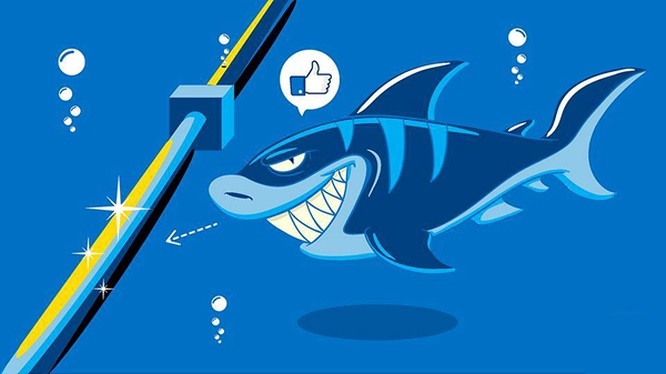
Nếu như bạn đang không vào được mạng LAN nội bộ và gặp phải các vấn đề trên đây, hãy xem ngay cách giải quyết Hoàng Việt chia sẻ ở bên dưới nhé!
3. Cách xử lý khi mất mạng LAN nội bộ, mạng nội bộ bị chập chờn
Ở đây, chúng tôi sẽ đưa ra những cách làm đơn giản nhất mà bạn có thể tự thực hiện khi mạng LAN nội bộ bị chậm, không có mạng nội bộ.
3.1. Cập nhật, nâng cấp hệ điều hành, phần mềm
Một trong những nguyên nhân dẫn đến mạng nội bộ chậm có thể do bản cập nhật phần mềm, hệ điều hành, trình điều khiển của máy bạn đã cũ. Hãy nhớ luôn cập nhật các bản nâng cấp để có thể sử dụng thêm các tính năng mới, sửa lỗi ở các bản cũ.
3.2. Tắt cài đặt VPN của máy tính
Cách làm này rất đơn giản. Bạn chỉ cần tiến hành theo các bước làm như sau: Vào phần Settings >> Network & Internet >> Proxy rồi tắt hết các tùy chọn là được.
3.3. Tắt các giao thức không cần thiết
Khi sử dụng các chương trình không cần thiết, máy tính của bạn sẽ bị chiếm dụng một phần tài nguyên, gây lãng phí kết nối mạng dẫn tới hiện tượng mạng LAN nội bộ bị chậm. Và trong số đó có rất nhiều giao thức mà bạn sẽ chẳng bao giờ sử dụng.
Lưu ý quan trọng là bạn nên tắt các giao thức mở rộng trên máy tính khi kết nối Internet. Ví dụ như giao thức Client for Microsoft Networks networking có thể giúp người khác kết nối và xem được các file đã chia sẻ trên máy tính, dẫn đến tình trạng tài nguyên bị đánh cắp. Vì thế hãy tắt chúng để tiết kiệm băng thông Internet, tăng tốc độ mạng nhé.
3.4. Kiểm tra và vô hiệu hóa giao thức trên adapter
Cách thứ 4 để xử lý tình trạng mạng nội bộ bị lỗi, không kết nối mạng nội bộ được được tiến hành như sau:
Bước 1: Bấm phải chuột vào My Network Places trên desktop, hoặc chọn Start >> Properties, hay chọn Control Panel >> Network Connections đều được
Bước 2: Nếu cần xem Adapter nào, bạn chỉ cần click chuột phải rồi chọn Properties
Bước 3: Một cửa sổ sẽ hiện ra, liệt kê đầy đủ cho bạn biết về các giao thức đã được kích hoạt trên adapter. Các giao thức chưa được kích hoạt sẽ không có dấu tích trong hộp checkbox.
Bước 4: Nếu muốn vô hiệu hóa bất cứ giao thức nào trong checkbox, bạn chỉ cần bỏ dấu tích ở giao thức đó rồi nhấn OK là xong.

4. Cách tăng tốc khi mạng LAN nội bộ bị chậm
Bên cạnh các phương pháp xử lý khi mất mạng LAN nội bộ ở trên, Hoàng Việt còn có một cách làm tăng tốc mạng LAN nội bộ bị chậm rất hiệu quả. Hướng dẫn chi tiết với 9 bước như sau:
Bước 1: Bấm tổ hợp phím tắt Windows+R >> Gõ lệnh regedit >> OK.
Bước 2: Tại cửa sổ System Registry >> HKEY_LOCAL_MACHINE.
Bước 3: Vào mục Software >> Microsoft.
Bước 4: Vào tiếp Windows và mở rộng các nhánh của menu.
Bước 5: Vào CurrentVersion rồi soạn thảo 1 file chức năng.
Bước 6: Nhấn tiếp Explorer.
Bước 7: Thay đổi một số thiết lập ở tính năng điều khiển từ xa bằng cách vào Remote Computer >> NameSpace để hiển thị toàn bộ tính năng đã kích hoạt.
Bước 8: Trong mục NameSpace hãy quan sát và nhìn phần ký tự 2227A280-3AEA-1069-A2DE-08002B30309D và D6277990-4C6A-11CF-8D87-00AA0060F5BF. Thao tác xóa là Chuột phải >> Delete.
Bước 9: Restart lại máy rồi check lại xem mạng đã được tăng tốc chưa.
Kết luận
Hy vọng rằng với những cách mà Hoàng Việt đưa ra trên đây sẽ giúp bạn sửa được lỗi mạng nội bộ không kết nối được. Bạn có thể lần lượt thực hiện từng bước trên đây khi hệ thống mạng không vào được nhé.
Còn nếu đã áp dụng các cách trên mà vẫn không khắc phục được tình trạng mạng LAN nội bộ bị chậm, mất mạng LAN nội bộ thì bạn có thể liên hệ trực tiếp với Hoàng Việt để được tư vấn thêm. Chúng tôi luôn sẵn lòng hỗ trợ bất cứ lúc nào. Tham khảo ngay dịch vụ sửa mạng LAN
Bên cạnh đó, để hạn chế tình trạng không vào mạng nội bộ được, bạn hãy xây dựng một hệ thống mạng chuyên nghiệp, bài bản ngay từ ban đầu. Tiếp đó là có chế độ bảo hành thiết bị, bảo trì hệ thống mạng định kỳ để phát hiện sớm các lỗi, đảm bảo đường truyền mạng luôn ổn định, được duy trì tối ưu nhé!